
Adobe Acrobat
Tutorial: dia's converteren naar PDF's.
Lees hoe je eenvoudig een .ppt- of .pptx-bestand van Microsoft PowerPoint converteert naar een PDF-document met het ingebouwde Acrobat-lint in Microsoft Office.

Je PowerPoint-presentaties en -dia's zijn een kunstwerk. Of misschien zijn ze gewoon je werk. Hoe dan ook, je kunt het ingebouwde Acrobat-lint in de toepassing gebruiken om je PowerPoint-documenten te converteren naar hoogwaardige, veelzijdige PDF-bestanden. Een PDF-bestand is eenvoudig te delen en wordt correct weergegeven op elk scherm.

Makkelijk.
Deel je PowerPoint-bestand eenvoudiger door het te converteren naar PDF. Je kunt je geconverteerde bestand downloaden of je aanmelden om het gemakkelijk online te delen.

Het is snel.
Converteer je PowerPoint-bestand in enkele seconden naar een PDF in de wetenschap dat je bestand er exact zal uitzien zoals je wilt. Alle opmaak, stijlen en lettertypen worden in de PDF weergegeven zoals oorspronkelijk bedoeld.

Het is mobiel.
Waar je ook bent, je kunt op elk besturingssysteem en met elk mobiel apparaat hoogwaardige PDF's maken op basis van bestaande documenten.

Het is beter.
Zet je presentatie om in een PDF met Adobe – de deskundige uitvinder van deze indeling – en deel verfijnde, professionele en veilige PDF's met klanten en collega's.
Een PowerPoint-document converteren naar PDF:
- Open het bestand in Microsoft PowerPoint.
- PowerPoint-bestanden converteren naar PDF:
- Klik in Windows op het tabblad Acrobat en klik vervolgens op “Create PDF” (PDF maken).
- Klik in Mac OS op het pictogram “Create and Share Adobe PDF” (Adobe PDF maken en delen) en ga door naar stap 4.
- PDF beveiligen:
Selecteer "Restrict Editing" (Bewerking beperken) in het dialoogvenster als je wilt voorkomen dat het voltooide PDF-bestand zonder je toestemming wordt gewijzigd. - Opslaan als PDF-bestand:
Selecteer een map voor het geëxporteerde bestand of klik op "Choose a Different Folder" (Een andere map kiezen) en navigeer naar de gewenste map. Geef je document een naam en klik op "Opslaan".
Verwante functies
Haal meer uit Adobe Acrobat met deze tips:
Bestanden samenvoegen tot één PDF ›
Word-bestanden converteren naar PDF ›
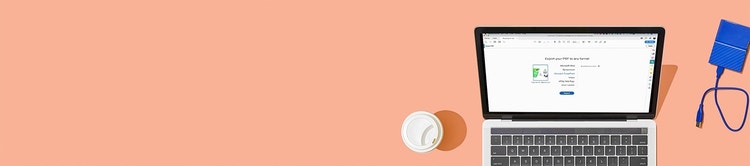
Probeer het eens
Gebruik onze eenvoudige online tool om je Microsoft PowerPoint-presentaties te converteren naar een veelzijdige PDF, gewoon vanuit je browser.